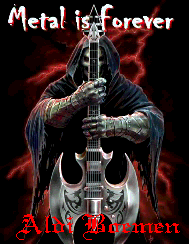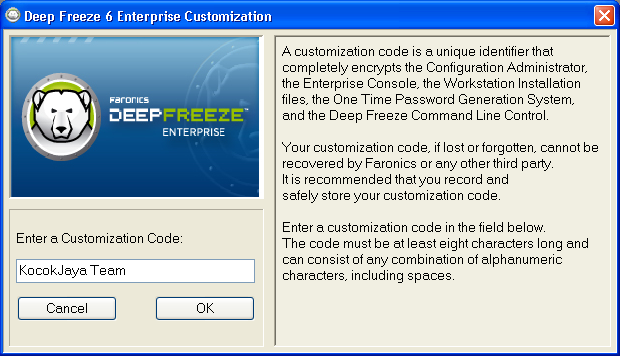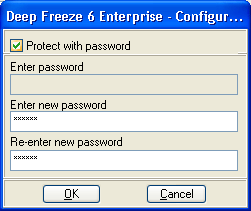Blog Archive
-
▼
2010
(80)
-
▼
April
(21)
- Pengin Nyoba Google Publik DNS
- Install Windows Xp Menggunakan USB Flash Disk
- Ulah Si Tangan Jahil
- Menaikan Kecepatan Telkomsel Flash
- Mengamankan Data Ponsel dari Tangan Usil
- iDesksoft Desktop Icon Toy 3.0
- Personal PC Spy v1.9.5
- Menginstal dan mengun-instal Deepfreeze
- Mempercepat Komputer Sewaktu Bermain Game
- Wireles Hacking
- Membuka MMC Yang Terkunci Pada Handphone
- Pakai Modem Hp Buat Internetan Ke Pc (Kabel data)
- Hack Wifi Hotspot
- t=v1+v2 ,Cara meningkatkan “Traffic dan Popularity...
- Coba Coba Pakai Google Chrome
- Add-ons Mozilla Firefox Kategori Hacking
- Menonaktifkan Autoplay Untuk mencegah virus masuk
- Tehnik Pencarian Efektif Dengan Google
- Membuat Dan Menghapus Pasword Windows XP
- Intip Pasword Facebook Lewat keyloger
- Trik Triks Mengakali Bandwitch
-
▼
April
(21)
ESSENTIAL DOWNLOADS
Followers
Mengenai Saya

- -ΞสŁđīЪфэмэйΞ-
- Simple,konyol.suka becanda sich,bosenan dan selalu pengen nyoba hal sesuatu yang beda,(tak kan menyerah sampe dapat kan hasil)
Jumat, 30 April 2010
Anda pasti sering denger DNS ( Domain Name System) kalau dalam bahasa indonya adalah sistem penamaan domain,yaitu sebuah system yang menyimpan semua nama host , bisa juga nama domain dalam bentuk data yang tersebar di dalam jaringan komputer,itulah sekilas tetang DNS,saya tidak akan menjelaskan terperinci tentang DNS, karena di sini aku akan membahas tentang Google publik DNS yang katanya bisa mempercepat koneksi internet.
Pada keadaan normal/belum ada settingan settingan DNS kita masih default (bawaan operator) yang kita gunakan. Tapi tahukah anda kalau settingan default itu bisa di ganti???
Yupz itulah yang aku bahas.
Okeey untuk lebih jelasnya kita langsung menuju ke TKP,
http://code.google.com/speed/public-dns/
Ni untuk versi bahasa indonesia nya agar anda lebih mudah memahaminya
Untuk settingan nya
Bila Anda menggunakan Google Public DNS, Anda akan mengubah DNS Anda "switchboard" operator dari ISP Anda ke Google Publik DNS. Bila nama dan Kembali menggunakan Google Public DNS, nama dan Kembali mengubah DNS nama dan Kembali "switchboard" USING operator ISP nama dan Kembali untuk Artikel Google Public DNS.
Dalam kebanyakan kasus, alamat IP yang digunakan oleh ISP Anda server domain nama secara otomatis ditetapkan oleh ISP Anda melalui Dynamic Host Configuration Protocol (DHCP). kebanyakan kasus Dalam, Alamat IP ISP Yang digunakan Oleh nama dan Kembali Nama domain server secara otomatis nama dan Kembali ISP Oleh ditetapkan tidak aktif Dynamic Host Configuration Protocol (DHCP). Untuk menggunakan Google Public DNS, Anda perlu secara eksplisit mengubah pengaturan DNS di sistem operasi atau perangkat untuk menggunakan Google Public DNS IP alamat. Menggunakan Google untuk Artikel Umum DNS, nama dan Kembali secara eksplisit perlu mengubah pengaturan DNS Di sistem Danijel perangkat untuk Artikel nama dan Kembali liabilities menggunakan Google Public DNS IP Alamat. Prosedur untuk mengubah setting DNS Anda bervariasi sesuai dengan sistem operasi dan versi (Windows Mac atau Linux) atau perangkat (komputer, telepon, atau router). Prosedur untuk Artikel mengubah pengaturan DNS sistem nama dan Kembali bervariasi Sesuai Dan Artikel Baru liabilities Beta (Windows, Mac Danijel Linux) Danijel perangkat (Komputer, telepon, router Danijel). Kami memberikan prosedur umum di sini yang mungkin tidak berlaku untuk Anda OS atau perangkat; silahkan baca dokumentasi vendor Anda untuk informasi otoritatif. Kami memberikan prosedur Umum Di sini Yang mungkin tidak berlaku untuk Artikel nama dan Kembali OS perangkat Danijel; silahkan Baca dokumentasi vendor nama dan Kembali Informasi untuk Artikel otoritatif.
Catatan: Kami menganjurkan bahwa hanya pengguna yang mahir dengan mengkonfigurasi pengaturan sistem operasi membuat perubahan. Catatan: Kami menganjurkan bahwa hanya pengguna membuat perubahan sistem pengaturan Artikel Baru Yang Mahir mengkonfigurasi liabilities.
Penting: Sebelum Anda mulai Penting: Sebelum mulai nama dan Kembali
Sebelum Anda mengubah setting DNS Anda untuk menggunakan Google Publik DNS, pastikan untuk menuliskan alamat server atau pengaturan saat ini di selembar kertas. Sebelum nama dan Kembali mengubah pengaturan DNS nama dan Kembali untuk Artikel menggunakan Google Siddharta DNS, pastikan untuk Artikel menuliskan Alamat server Danijel Di saat pengaturan Suami selembar Kertas. Sangat penting bahwa Anda tetap angka-angka untuk tujuan cadangan, jika Anda perlu untuk kembali kepada mereka setiap saat. Sangat Penting nama dan Kembali bahwa angka-angka Tetap tujuan untuk Artikel cadangan jika, nama dan Kembali Dilaporkan perlu untuk Artikel terkait masih berlangsung saat kepada mereka.
Setelah mengubah pengaturan Anda, jika Anda menghadapi masalah dan tidak dapat terhubung ke Internet, silakan menghubungi nomor dukungan kami untuk troubleshooting petunjuk. Penghasilan kena pajak mengubah pengaturan nama dan Kembali, jika nama dan Kembali menghadapi masalah Dan tidak dapat terhubung Ke internet, silahkan hubungi Kami Nomor dukungan untuk Artikel mengatasi masalah petunjuk.
Kami juga menganjurkan agar Anda men-download halaman ini dan mencetaknya, dalam hal Anda mengalami masalah dan harus mengacu pada petunjuk ini. Kami juga menganjurkan agar laki-laki inisial nama dan Kembali halaman-download Dan mencetaknya, dalam Hal nama dan Kembali Dan mengalami masalah harus mengacu PADA petunjuk inisial.
Google Public DNS telepon dukungan Google Public DNS dukungan telepon
* 877-590-4367 877-590-4367 di AS Di AS
* 770-200-1201 770-200-1201 luar AS Di Luar AS
Google Public DNS IP alamat Google Public DNS Alamat IP
Google Public DNS IP alamat adalah sebagai berikut: berikut Google Public DNS Alamat IP adalah sebagai:
* 8.8.8.8 8.8.8.8
* 8.8.4.4 8.8.4.4
Anda dapat menggunakan salah satu nomor sebagai utama atau server DNS sekunder. Nama dan Kembali Nomor dapat Salah Satu sebagai utama menggunakan server DNS sekunder Danijel. Anda dapat menentukan baik jumlah, tetapi tidak menetapkan satu nomor sebagai primer dan sekunder. Dapat menentukan nama dan Kembali Baik Number tetapi, tidak menetapkan Nomor Satu Dan sebagai primer sekunder.
Mengubah pengaturan DNS server DNS server Mengubah pengaturan
Karena instruksi berbeda di antara berbagai versi / rilis dari setiap sistem operasi, kita hanya memberikan satu versi sebagai contoh. KARENA Instruksi berbeda Di berbagai ANTARA Beta / rilis liabilities terkait masih berlangsung USING sistem, Kita hanya memberikan Satu Beta sebagai Contoh. Jika Anda memerlukan petunjuk khusus untuk sistem operasi Anda / versi, silakan berkonsultasi dokumentasi vendor Anda. Jika nama dan Kembali memerlukan petunjuk untuk Artikel Khusus liabilities sistem nama dan Kembali / Beta, silakan berkonsultasi vendor yang nama dan Kembali dokumentasi. Anda juga dapat menemukan jawaban di kelompok pengguna kami. Nama dan Kembali juga dapat menemukan Jawaban PADA Kami kelompok pengguna.
Banyak sistem memungkinkan Anda untuk menentukan beberapa server DNS, untuk dihubungi dalam urutan prioritas. Banyak sistem memungkinkan nama dan Kembali untuk Artikel menentukan DNS server beberapa, untuk Artikel Prioritas dihubungi dalam urutan. Di petunjuk berikut, kami menyediakan langkah-langkah untuk menentukan hanya Publik Google sebagai server DNS primer dan sekunder server, untuk memastikan bahwa Anda setup dengan benar akan menggunakan Google Public DNS dalam semua kasus. Di petunjuk berikut, Kami menyediakan Langkah-Langkah untuk Artikel menentukan hanya Publik Google sebagai server DNS server Dan sekunder primer, untuk Artikel memastikan bahwa nama dan Kembali setup Artikel Baru benar akan keanaeragaman menggunakan Google dalam kasus Publik * Semua DNS.
Catatan: Tergantung pada konfigurasi jaringan Anda, Anda mungkin perlu hak akses root administrator / untuk mengubah pengaturan ini. Catatan: Bergantung PADA konfigurasi T susunan nama dan Kembali, nama dan Kembali mungkin perlu hak administrator Akses root / untuk Artikel mengubah pengaturan inisial.
Microsoft Windows Microsoft Windows
Pengaturan DNS yang ditentukan dalam jendela TCP / IP Properties untuk sambungan jaringan yang dipilih. Pengaturan DNS Yang ditentukan dalam TCP / IP Properties window T susunan sambungan untuk Artikel Yang dipilih.
Contoh: Mengubah pengaturan server DNS pada Microsoft Windows Vista Contoh: Mengubah pengaturan server DNS PADA Microsoft Windows Vista
1. Buka Control Panel. Buka Control Panel.
2. Klik Network dan Internet, maka Pusat Jaringan dan Berbagi, lalu Manage koneksi jaringan. Klik Jaringan Dan Internet, kemudian Jaringan Dan Berbagi Pusat, Lalu Kelola T susunan koneksi.
3. Pilih koneksi yang ingin Anda mengkonfigurasi Google Public DNS. Choose koneksi Yang Ingin nama dan Kembali mengkonfigurasi Google Public DNS. Sebagai contoh: Sebagai Contoh:
* Untuk mengubah pengaturan untuk sambungan Ethernet, Connection klik kanan Local Area, dan klik Properties. Untuk Artikel mengubah pengaturan untuk Artikel koneksi Ethernet, Kanan Anda pilih Local Area Connection dan Jaksa Anda pilih Properties.
* Untuk mengubah pengaturan untuk koneksi nirkabel, klik kanan Wireless Network Connection, dan klik Properties. mengubah pengaturan untuk Artikel untuk Artikel koneksi nirkabel, Anda pilih Wireless Network Connection Kanan dan Jaksa Anda pilih Properties.
Jika Anda diminta untuk sandi administrator atau konfirmasi, ketik sandi atau memberikan konfirmasi. Jika nama dan Kembali diminta untuk Artikel Danijel Sandi konfirmasi administrator, ketik Sandi Danijel memberikan konfirmasi.
4. Pilih tab Networking. Choose tab Jaringan. Dalam koneksi ini menggunakan item berikut, klik Protokol Internet Versi 4 (TCP/IPv4), dan kemudian klik Properties. Dalam inisial koneksi menggunakan item berikut, Anda pilih Internet Protocol Version 4 (TCP/IPv4), dan kemudian Anda pilih Properties.
5. Klik Advanced dan pilih tab DNS. Klik tab Advanced DNS Choose Dan. Jika ada IP DNS server apapun alamat terdaftar di sana, menuliskannya untuk referensi di masa depan, dan menghapus mereka dari jendela ini. Jika Ada Alamat IP server DNS terdaftar Di sana, menuliskannya untuk Artikel Di MASA referensi mendatang dan, menghapusnya USING Jendela inisial.
6. Klik OK. Klik OK.
7. Pilih Gunakan alamat server DNS berikut ini. Jika ada alamat IP yang terdaftar di server DNS yang dipilih atau Alternate DNS server, menuliskannya untuk referensi di masa mendatang. Choose Gunakan Alamat server DNS berikut. Alamat IP Jika Ada Yang terdaftar Di server DNS Yang Danijel dipilih Alternate DNS server, menuliskannya untuk Artikel referensi Di MASA mendatang.
8. Ganti alamat tersebut dengan alamat IP dari server DNS Google: 8.8.8.8 dan 8.8.4.4. Ganti Alamat email harian tersebut USING Alamat IP server DNS Google: Dan 8.8.8.8 8.8.4.4.
9. Restart koneksi yang Anda pilih dalam langkah 3. Restart koneksi Yang Choose dalam nama dan Kembali Langkah 3.
10. Uji setup Anda yang bekerja dengan benar, lihat pengaturan Pengujian baru Anda di bawah ini. Uji setup nama dan Kembali bekerja Artikel Baru Yang benar, lihat pengaturan untuk Artikel Pengujian Suami Di Arus bawah.
11. Ulangi prosedur ini untuk koneksi jaringan tambahan yang ingin Anda ubah. Ulangi prosedur untuk Artikel inisial T susunan koneksi Ingin mengubah nama dan Kembali tambahan.
Mac OS X Mac OS X
Pengaturan DNS yang ditentukan dalam jendela Network. Pengaturan DNS ditentukan Yang Jendela dalam Jaringan.
Contoh: Mengubah pengaturan DNS server pada Mac OS 10,5 Contoh: Mengubah pengaturan server DNS Di Mac OS 10,5
1. Dari menu Apple, klik System Preferences, lalu klik Network. Bahasa Dari menu Apple, Anda pilih System Preferences, Lalu Anda pilih Network.
2. Jika ikon kunci di pojok kiri bawah jendela terkunci, klik ikon untuk melakukan perubahan, dan ketika diminta untuk mengotentikasi, masukkan sandi Anda. Jika ikon key Di pojok Kiri terkunci Jendela Arus bawah, Anda pilih ikon untuk Artikel membuat perubahan dan Jaksa ketika diminta untuk Artikel mengotentikasi, masukkan Sandi nama dan Kembali.
3. Pilih koneksi yang ingin Anda mengkonfigurasi Google Public DNS. Choose koneksi Yang Ingin nama dan Kembali mengkonfigurasi Google Public DNS. Sebagai contoh: Sebagai Contoh:
* Untuk mengubah pengaturan untuk koneksi Ethernet, pilih Built-In Ethernet, dan klik Advanced. Untuk Artikel mengubah pengaturan sambungan untuk Artikel Ethernet, Choose Built-In Ethernet dan Jaksa Advanced Anda pilih.
* Untuk mengubah pengaturan untuk koneksi nirkabel, pilih Bandar Udara, dan klik Advanced. mengubah pengaturan untuk Artikel untuk Artikel koneksi nirkabel, Choose Bandar Udara dan Jaksa Advanced Anda pilih.
4. Pilih tab DNS. Choose tab DNS.
5. Klik + untuk mengganti alamat terdaftar dengan, atau menambahkan, Google alamat IP di bagian atas daftar: 8.8.8.8 dan 8.8.4.4. Klik + untuk Artikel mengganti terdaftar Alamat email harian, menambahkan Danijel, Google Alamat IP Di Atas Bagian tidak BAb: 8.8.8.8 Dan 8.8.4.4.
6. Klik Apply dan OK. Klik OK Dan Terapkan.
7. Uji setup Anda yang bekerja dengan benar, lihat pengaturan Pengujian baru Anda di bawah ini. Uji setup nama dan Kembali bekerja Artikel Baru Yang benar, lihat pengaturan untuk Artikel Pengujian Di Suami Arus bawah.
8. Ulangi prosedur ini untuk koneksi jaringan tambahan yang ingin Anda ubah. Ulangi prosedur untuk Artikel inisial T susunan koneksi Ingin mengubah nama dan Kembali tambahan.
Linux Linux
Dalam distribusi Linux yang paling modern, pengaturan DNS telah dikonfigurasi melalui Manajer Jaringan. Dalam Distribusi Linux Yang pagar modern, pengaturan DNS telah dikonfigurasi tidak aktif Manajer Jaringan.
Contoh: Mengubah pengaturan server DNS pada Ubuntu Contoh: Mengubah pengaturan server DNS PADA Ubuntu
1. Pada menu System, Preferences klik, kemudian klik Network Connections. Asithi menu System, Preferences Anda pilih, kemudian Anda pilih Network Connections.
2. Pilih koneksi yang ingin Anda mengkonfigurasi Google Public DNS. Choose koneksi Yang Ingin nama dan Kembali mengkonfigurasi Google Public DNS. Sebagai contoh: Sebagai Contoh:
* Untuk mengubah pengaturan untuk koneksi Ethernet, pilih tab Wired, kemudian pilih antarmuka jaringan anda dalam daftar. Untuk Artikel mengubah pengaturan untuk Artikel koneksi Ethernet, tab Choose Wired, antarmuka kemudian Choose T susunan nama dan Kembali BAb dalam. Hal ini biasanya disebut eth0. Hal inisial biasanya disebut eth0.
* Untuk mengubah pengaturan untuk sambungan nirkabel, pilih tab Wireless, kemudian pilih jaringan nirkabel yang sesuai. Untuk Artikel mengubah pengaturan sambungan nirkabel untuk Artikel, Wireless tab Choose, kemudian T susunan nirkabel Choose Yang Sesuai.
3. Klik Edit, dan di jendela yang muncul, pilih tab Pengaturan IPv4. Klik Edit dan Jaksa Di Jendela muncul yang, Choose tab Pengaturan IPv4.
4. Jika metode yang dipilih adalah Otomatis (DHCP), membuka dropdown dan pilih Otomatis (DHCP), bukan hanya alamat. Jika metode Yang dipilih adalah Otomatis (DHCP), membuka dropdown Dan Choose Otomatis (DHCP), hanya untuk hubungi Alamat. Jika metode ini diatur ke sesuatu yang lain, jangan mengubahnya. Jika metode Suami Yang diatur Ke berbaring sesuatu, jangan mengubahnya.
5. Di bidang server DNS, masukkan Google Public DNS alamat IP, dipisahkan dengan spasi: 8.8.8.8 8.8.4.4 Di bidang DNS server, masukkan Google Public DNS Alamat IP, dipisahkan spasi Artikel Baru: 8.8.8.8 8.8.4.4
6. Klik Apply untuk menyimpan perubahan. Klik Terapkan untuk Artikel menyimpan perubahan. Jika Anda diminta untuk sandi atau konfirmasi, ketik sandi atau memberikan konfirmasi. Jika nama dan Kembali diminta untuk Artikel Sandi Danijel konfirmasi, ketik Sandi Danijel memberikan konfirmasi.
7. Uji setup Anda yang bekerja dengan benar, lihat pengaturan Pengujian baru Anda di bawah ini. Uji setup nama dan Kembali bekerja Yang Artikel Baru benar, lihat pengaturan untuk Artikel Pengujian Di inisial Arus bawah.
8. Ulangi prosedur ini untuk koneksi jaringan tambahan yang ingin Anda ubah. Ulangi prosedur untuk Artikel inisial T susunan koneksi Ingin mengubah nama dan Kembali tambahan.
Jika distribusi Anda tidak menggunakan Manajer Jaringan, setting DNS Anda ditentukan di / etc / resolv.conf. Jika tidak menggunakan nama dan Kembali Distribusi Manajer Jaringan, pengaturan DNS nama dan Kembali ditentukan DI / / resolv.conf dll
Contoh: Mengubah pengaturan server DNS di server Debian Contoh: Mengubah pengaturan server DNS Di server Debian
1. Edit / etc / resolv.conf: Edit / etc / resolv.conf:
sudo vi / etc / resolv.conf sudo vi / etc / resolv.conf
2. Jika ada baris nameserver muncul, tuliskan alamat IP untuk referensi di masa mendatang. Jika Ada Garis nameserver muncul, Alamat IP tuliskan referensi untuk Artikel Di MASA mendatang.
3. Ganti baris nameserver dengan, atau menambah, baris berikut: Ganti nameserver Artikel Baru Baris, menambahkan Danijel, Baris berikut:
nameserver 8.8.8.8 nameserver 8.8.8.8
nameserver 8.8.4.4 nameserver 8.8.4.4
4. Simpan dan keluar. Simpan Dan Keluar.
5. Restart klien Internet manapun yang Anda gunakan. Internet manapun Restart Klien Yang gunakan nama dan Kembali.
6. Uji setup Anda bahwa bekerja dengan benar, lihat pengaturan Pengujian baru Anda di bawah ini. Uji setup nama dan Kembali bekerja Artikel Baru Yang benar, lihat pengaturan untuk Artikel Pengujian Di Suami Arus bawah.
Selain itu, jika Anda menggunakan perangkat lunak klien DHCP yang akan menimpa pengaturan ini dalam / etc / resolv.conf, Anda akan perlu mengatur klien sesuai dengan mengedit file konfigurasi klien. Selain jika ITU, nama dan Kembali menggunakan perangkat lunak Klien DHCP akan keanaeragaman menimpa pengaturan Yang Di / / etc resolv.conf, akan keanaeragaman mengatur nama dan Kembali Klien Yang perlu mengedit file Klien Artikel Baru Sesuai konfigurasi.
Contoh: Konfigurasi DHCP perangkat lunak klien pada sebuah server Debian Contoh: Konfigurasi perangkat lunak Klien DHCP server Di Debian
1. Back up / etc / resolv.conf: Back up / etc / resolv.conf:
sudo cp / etc / resolv.conf file / etc / resolv.conf.auto sudo cp / etc / resolv.conf file / etc / resolv.conf.auto
2. Edit / etc/dhcp3/dhclient.conf: Edit / etc/dhcp3/dhclient.conf:
sudo vi / etc/dhcp3/dhclient.conf sudo vi / etc/dhcp3/dhclient.conf
3. Jika ada baris yang berisi domain-name-server, tuliskan alamat IP untuk referensi di masa mendatang. Jika Ada Baris Yang domain penuh berisi-nama-server, tuliskan Alamat IP untuk Artikel Di MASA referensi mendatang.
4. Ganti yang sejalan dengan, atau menambahkan, baris berikut: Ganti Artikel Baru Yang sejalan, menambahkan Danijel, Baris berikut:
tambahkan domain-name-server 8.8.8.8, 8.8.4.4; tambahkan domain-name-server 8.8.8.8, 8.8.4.4;
5. Simpan dan keluar. Simpan Dan Keluar.
6. Restart klien Internet manapun yang Anda gunakan. Restart manapun Klien Internet Yang gunakan nama dan Kembali.
7. Uji setup Anda yang bekerja dengan benar, lihat pengaturan Pengujian baru Anda di bawah ini. Uji setup nama dan Kembali bekerja Artikel Baru Yang benar, lihat pengaturan untuk Artikel Pengujian Di Suami Arus bawah.
Router Router
Setiap router menggunakan antarmuka pengguna yang berbeda untuk mengkonfigurasi pengaturan server DNS, kami hanya memberikan prosedur generik di bawah ini. Terkait masih berlangsung menggunakan antarmuka pengguna router Yang berbeda untuk Artikel mengkonfigurasi DNS server pengaturan, Kami hanya memberikan prosedur generik Di Suami Arus bawah. Untuk informasi lebih lanjut, silahkan baca dokumentasi router Anda. Informasi lebih lanjut untuk Artikel silahkan, Baca dokumentasi nama dan Kembali router.
Catatan: Beberapa ISP keras-kode DNS mereka server ke peralatan yang mereka berikan, jika Anda menggunakan alat tersebut, Anda tidak akan dapat mengkonfigurasinya untuk menggunakan Google Public DNS. Catatan: Beberapa ISP keras-Kode DNS server building Yang Ke Yang mereka berikan, jika nama dan Kembali menggunakan alat tersebut, nama dan Kembali tidak akan keanaeragaman dapat mengkonfigurasi untuk Artikel Siddharta DNS menggunakan Google. Sebaliknya, Anda dapat mengkonfigurasi masing-masing komputer yang terhubung ke router, seperti dijelaskan di atas. Sebaliknya, nama dan Kembali terkait masih berlangsung Komputer dapat mengkonfigurasi router Yang Ke terhubung, seperti dijelaskan Atas di.
Untuk mengubah pengaturan Anda pada router: router untuk Artikel pengaturan mengubah nama dan Kembali PADA:
1. Dalam browser Anda, masukkan alamat IP untuk mengakses administrasi router konsol. Dalam nama dan Kembali browser, masukkan Alamat IP untuk Artikel Administrasi mengakses konsol router.
2. Bila diminta, masukkan sandi untuk mengakses pengaturan jaringan. Bila diminta masukkan, Sandi untuk Artikel mengakses pengaturan T susunan.
3. Cari layar di mana pengaturan server DNS yang ditentukan. Cari Layar Di mana pengaturan server DNS ditetapkan.
4. Jika ada alamat IP yang ditetapkan di ladang untuk server DNS primer dan seconday, menuliskannya untuk referensi di masa mendatang. Jika Ada Alamat IP Yang ditetapkan Di seconday primer untuk Artikel ladang DNS server dan, menuliskannya untuk Artikel referensi Di MASA mendatang.
5. Ganti alamat tersebut dengan alamat Google IP: 8.8.8.8 dan 8.8.4.4. Ganti Alamat email harian tersebut Alamat IP Google: Dan 8.8.8.8 8.8.4.4.
6. Simpan dan keluar. Simpan Dan Keluar.
7. Restart browser Anda. Restart browser nama dan Kembali.
8. Uji setup Anda bahwa bekerja dengan benar, lihat pengaturan Pengujian baru Anda di bawah ini. Uji setup nama dan Kembali bekerja Yang Artikel Baru benar, lihat pengaturan untuk Artikel Pengujian Di inisial Arus bawah.
Mobile atau perangkat lain Handphone berbaring Danijel perangkat
DNS server biasanya ditentukan berdasarkan wi-fi maju pengaturan. DNS server biasanya ditentukan berdasarkan wi-fi Maju pengaturan. Namun, karena setiap perangkat mobile menggunakan antarmuka pengguna yang berbeda untuk mengkonfigurasi pengaturan server DNS, kami hanya memberikan prosedur generik di bawah ini. Namun, KARENA terkait masih berlangsung menggunakan perangkat antarmuka pengguna seluler untuk Artikel Yang berbeda pengaturan mengkonfigurasi server DNS, Kami hanya memberikan Arus bawah prosedur generik Di inisial. Untuk informasi lebih lanjut, silahkan baca dokumentasi operator seluler Anda. Informasi lebih lanjut untuk Artikel silahkan, Baca dokumentasi nama dan Kembali operator seluler yang.
Untuk mengubah pengaturan Anda pada perangkat mobile: mobile untuk Artikel mengubah pengaturan nama dan Kembali perangkat PADA:
1. Pergi ke layar di mana wi-fi pengaturan yang ditentukan. Pergi Ke Layar Di mana wi-fi ditentukan pengaturan yang.
2. Cari layar di mana pengaturan server DNS ditentukan. Cari Layar Di mana pengaturan server DNS ditetapkan.
3. Jika ada alamat IP yang ditetapkan di ladang untuk server DNS primer dan seconday, menuliskannya untuk referensi di masa mendatang. Jika Alamat IP Yang Ada Di seconday primer ditetapkan untuk Artikel ladang DNS server dan, menuliskannya untuk Artikel referensi Di MASA mendatang.
4. Ganti alamat tersebut dengan alamat Google IP: 8.8.8.8 dan 8.8.4.4. Ganti Alamat email harian tersebut Alamat IP Google: Dan 8.8.8.8 8.8.4.4.
5. Simpan dan keluar. Simpan Dan Keluar.
6. Uji setup Anda yang bekerja dengan benar, lihat pengaturan Pengujian baru Anda di bawah ini. Uji setup nama dan Kembali bekerja Artikel Baru Yang benar, lihat pengaturan untuk Artikel Pengujian Di Suami Arus bawah.
Menguji pengaturan baru Anda nama dan Kembali Pengujian pengaturan Artikel Baru
Untuk menguji bahwa penyelesai Google DNS adalah bekerja: untuk Artikel menguji bahwa Google bekerja adalah penyelesai DNS:
1. Dari browser Anda, ketik nama host, seperti http://www.google.com. Jika resolve dengan benar, penunjuk halaman, dan mencoba mengakses halaman dari bookmark. USING nama dan Kembali browser, ketik Nama host, seperti http://www.google.com,. Jika benar menyelesaikan penunjuk halaman Artikel Baru dan, mencoba mengakses halaman USING penunjuk. Jika kedua tes ini bekerja, semuanya bekerja dengan benar. Jika kedua tes Suami bekerja, Semuanya benar bekerja Artikel Baru. Jika tidak, lanjutkan ke langkah 2. Jika tidak, lanjutkan Ke Langkah 2.
2. Dari browser Anda, ketik alamat IP tetap. USING nama dan Kembali browser, ketik IP Alamat Tetap. Anda dapat menggunakan http://18.62.1.6/ (yang menunjuk ke situs web http://eecs.mit.edu/) sebagai URL *. Dapat menggunakan nama dan Kembali http://18.62.1.6/ (Yang http://eecs.mit.edu/ situs web menunjuk Ke) sebagai URL *. Jika ini bekerja dengan baik, penunjuk halaman, dan mencoba mengakses halaman dari bookmark. Jika ini bekerja tes (tapi langkah 1 gagal), maka ada masalah dengan konfigurasi DNS Anda; memeriksa langkah-langkah di atas untuk memastikan Anda telah mengkonfigurasi semuanya dengan benar. Jika tes ini tidak bekerja, pergi ke langkah 3. Jika Suami bekerja Artikel Baru Baik, penunjuk halaman dan Jaksa mencoba mengakses halaman USING bookmark). Jika tes Suami bekerja (Langkah 1 namun gagal, Maka yang bernuansa Artikel Baru Ada masalah konfigurasi DNS nama dan Kembali; memeriksa Langkah-Langkah Di Atas untuk Artikel memastikan nama dan Kembali benar telah * Semua tes Artikel Baru mengkonfigurasi Jika Suami tidak bekerja., Langkah Ke pergi 3.
3. Roll kembali perubahan DNS Anda membuat dan menjalankan tes lagi. Dilaporkan Roll membuat perubahan DNS nama dan Kembali Lagi Dan menjalankan tes. Jika tes masih tidak bekerja, maka ada masalah dengan pengaturan jaringan Anda, hubungi ISP Anda atau administrator jaringan untuk bantuan. Jika tes tidak bekerja masih, Maka yang bernuansa Artikel Baru Ada masalah pengaturan T susunan nama dan Kembali, hubungi ISP T susunan nama dan Kembali administrator untuk Artikel Danijel bantuan.
* Google terima kasih MIT untuk pemberian izin untuk menggunakan URL ini untuk tujuan pengujian koneksi web. * Kasih & Song untuk Google MIT untuk Artikel pemberian izin URL menggunakan inisial untuk Artikel tujuan pengujian konektivitas web.
Mendiagnosis masalah resolusi Mendiagnosa masalah resolusi
Jika Anda mengalami masalah ketika menyelesaikan nama-nama tertentu, dan ingin memastikan apakah masalah ini dengan Google Public DNS, silakan coba jalankan prosedur diagnostik berikut ini. Jika nama dan Kembali mengalami masalah ketika menyelesaikan Nama-Nama tertentu dan Jaksa Ingin memastikan apakah masalah inisial Artikel Baru Google Public DNS, silakan coba jalankan prosedur Diagnostik berikut inisial. Jika Anda ingin melaporkan masalah ke grup pengguna publik Google DNS, silahkan copy dan paste hasil dari perintah dalam email Anda. Informasi ini penting untuk membantu kita untuk mengidentifikasi penyebab masalah. Jika nama dan Kembali Ingin melaporkan masalah kepada pengguna kelompok Umum Google DNS, silahkan copy paste Hasil USING Dan perintah dalam email nama dan Kembali. Informasi Suami Sangat Penting untuk Artikel Kita membantu untuk Artikel mengidentifikasi penyebab masalah.
Langkah 1: Pastikan bahwa klien Anda dapat berkomunikasi dengan server Google Publik DNS Langkah 1: Pastikan bahwa nama dan Kembali Klien dapat berkomunikasi Artikel Baru server DNS Publik Google
Buka command prompt, dan jalankan perintah berikut: Perintah Buka prompt, jalankan berikut perintah Dan:
Pada Windows: asithi Windows:
tracert-d 8.8.8.8 tracert-d 8.8.8.8
Pada Mac OS X: asithi Mac OS X:
/ Usr / sbin / traceroute-n-w 2-q 2-m 30 8.8.8.8 / usr / sbin / traceroute-NW 2-q 2-m 30 8.8.8.8
Pada Linux: Linux Di:
sudo traceroute-n-w 2-q 2-m 30 8.8.8.8 sudo traceroute-NW 2-q 2-m 30 8.8.8.8
Jika baris terakhir dari daftar keluaran tidak 8.8.8.8 sebagai hop akhir, atau jika ada timeout signifikan, mungkin ada masalah jaringan mencegah Anda menghubungi server kami. Jika Baris Terakhir USING BAb keluaran tidak 8.8.8.8 Akhir hop sebagai, Danijel signifikan jika Ada timeout, mungkin Ada masalah T susunan nama dan Kembali menghubungi Kami mencegah server. Harap sertakan output dari perintah dalam komunikasi dengan tim Publik Google DNS. Harap sertakan dalam perintah USING keluaran KOMUNIKASI Artikel Baru DNS Siddharta tim Google.
Jika baris terakhir output tidak daftar 8.8.8.8 sebagai hop akhir, lanjutkan ke langkah 2. Jika keluaran tidak Baris Terakhir BAb 8.8.8.8 sebagai hop Akhir, lanjutkan Ke Langkah 2.
Langkah 2: Pastikan bahwa Google Publik DNS dapat mengatasi hostname Langkah 2: bahwa Google Pastikan Siddharta DNS dapat dipilih hostname terpilih mengatasi
Pada prompt perintah, jalankan perintah berikut, di mana nama host adalah nama yang Anda mengalami kesulitan menyelesaikan: asithi perintah prompt, jalankan perintah berikut, asam di mana Nama Nama host adalah nama dan Kembali Yang menyelesaikan mengalami kesulitan:
Pada Windows: asithi Windows:
nslookup-debug nslookup hostname hostname-8.8.8.8 8.8.8.8 debug
Mac dan Linux Pada: asithi Mac Dan Linux:
dig@8.8.8.8 dig@8.8.8.8 hostname hostname
Jika output ini menunjukkan bagian jawaban dengan catatan A untuk nama host, maka Google Publik DNS adalah mampu menyelesaikan nama. Jika output Suami Bagian tidak menunjukkan Artikel Baru Catatan Jawaban Sejumlah Nama untuk Artikel, Maka yang bernuansa Google Siddharta DNS adalah mampu menyelesaikan Nama. Periksa pengaturan Anda untuk memastikan sistem anda telah dikonfigurasi dengan benar untuk menggunakan Google Public DNS. Periksa pengaturan nama dan Kembali untuk Artikel memastikan sistem telah dikonfigurasi nama dan Kembali benar untuk Artikel Artikel Baru menggunakan Google Public DNS. Jika Anda masih tidak dapat menyelesaikan masalah, harap sertakan output dari perintah dalam komunikasi dengan tim Publik Google DNS. Jika nama dan Kembali tidak dapat menyelesaikan masalah masih, harap sertakan dalam output perintah KOMUNIKASI USING Artikel Baru DNS Siddharta tim Google.
Jika output tidak menunjukkan jawaban untuk nama host, lanjutkan ke langkah 3. Jika tidak menunjukkan output Jawaban Nama host untuk Artikel, lanjutkan Ke Langkah 3.
Langkah 3: Pastikan bahwa resolver lain terbuka dapat mengatasi hostname dipilih Langkah 3: Pastikan bahwa resolver berbaring Terbuka dapat dipilih mengatasi hostname
Pada prompt perintah, jalankan salah satu dari perintah berikut, di mana nama host adalah nama yang Anda mengalami kesulitan menyelesaikan: asithi perintah prompt, jalankan Salah Satu USING perintah berikut, asam di mana Nama Nama host adalah nama dan Kembali Yang menyelesaikan mengalami kesulitan:
nslookup nslookup hostname hostname 4.2.2.1 4.2.2.1
hostname nslookup nslookup hostname 4.2.2.2 4.2.2.2
nslookup hostname 208.67.222.222 208.67.222.222 nslookup hostname
nslookup hostname 208.67.220.220 208.67.220.220 nslookup hostname
(DNS Dua perintah pertama uji Tingkat 3's server DNS yang OpenDNS tes terakhir dua perintah 'servers..) (Pertama Uji doa perintah Tingkat 3's DNS Server Perintah Uji. OpenDNS doa Terakhir' DNS server.)
Jika Anda tidak dapat mendapatkan hasil yang sukses, ini berarti bahwa ada kemungkinan besar masalah dengan server Anda mencoba untuk kontak. Jika nama dan Kembali tidak dapat mendapatkan Hasil Yang Sukses, inisial berarti bahwa Ada masalah Besar kemungkinan server nama dan Kembali mencoba untuk Artikel Artikel Baru Kontak. Tunggulah beberapa saat dan coba jalankan tes lagi. Tunggulah beberapa saat Dan coba jalankan tes Lagi. Ini mungkin masalah sementara pada sisi server yang mungkin akan menyelesaikan sendiri akhirnya. Suami mungkin menjadi masalah sementara PADA Sisi Yang mungkin server akan keanaeragaman akhirnya menyelesaikan Sendiri. Jika tidak, Anda harus menghubungi pemilik server. Jika tidak, nama dan Kembali harus menghubungi pemilik server.
Jika Anda mendapatkan hasil yang sukses, mungkin ada masalah dengan Google Public DNS. Jika nama dan Kembali Hasil mendapatkan Yang Sukses, mungkin Ada masalah Artikel Baru Google Public DNS. Harap sertakan hasil dari perintah ini dan salah satu dari langkah 2 dalam setiap komunikasi dengan tim Publik Google DNS. Harap sertakan output perintah Suami USING Dan Salah Satu Langkah USING 2 terkait masih berlangsung dalam KOMUNIKASI Artikel Baru DNS Siddharta tim Google.
Beralih kembali ke pengaturan lama Anda DNS Beralih Dilaporkan Ke pengaturan DNS lama nama dan Kembali
Jika Anda sudah dikonfigurasi sebelumnya tidak ada DNS server disesuaikan, untuk beralih kembali ke pengaturan lama Anda, di jendela di mana Anda menetapkan alamat IP Google, pilih opsi untuk mengaktifkan DNS server mendapatkan alamat secara otomatis, dan / atau menghapus alamat IP Google . Ini akan mengembalikan setting Anda untuk menggunakan server ISP Anda default. Jika nama dan Kembali belum dikonfigurasi sebelumnya disesuaikan DNS server terkait masih berlangsung, beralih untuk Artikel Dilaporkan Ke pengaturan lama nama dan Kembali, asam di Jendela menetapkan nama dan Kembali Di mana Alamat IP Google, Choose OPSI DNS mengaktifkan untuk Artikel untuk Artikel server secara otomatis mendapatkan Alamat dan Jaksa / menghapus Danijel Alamat IP Google akan keanaeragaman. Dilaporkan inisial nama dan Kembali Setting default untuk Artikel server ISP menggunakan nama dan Kembali.
Jika Anda perlu menentukan secara manual setiap alamat, gunakan prosedur di atas untuk menentukan alamat IP yang lama. Jika nama dan Kembali perlu menentukan secara manual gunakan Alamat terkait masih berlangsung, Prosedur Di Atas untuk Artikel menentukan Alamat IP Yang lama.
Jika perlu, restart sistem anda. Jika perlu, nama dan Kembali restart sistem
Bagaimana apakah anda pengin mencoba ???? silah kan kunjungi sumbernya http://code.google.com/speed/public-dns/
Label: Komputer, Tipz and triks
Kebanyakan orang dulu dulu pasti menginstal windows menggunakan Media CD-ROOM.jaman semakin maju pesat bermunculan alat elektronik yang semakin canggih seperti laptop ataupun notebook,tentunya kita akan semakin kesulitan jikalau menginstal windows dengan CD-ROM,sementara desain laptop yang minimalis dan ga smwa laptop di lengkapi dengan perangkat CD-ROM. Ada sich CD-ROOM externalnya.tapi menurutku ribet.
Karena aku tipe orang yang ga suka ribet cari aja yang lebih praktis (mungkin kebnyakan orang pemikiran nya sama sepertiku)
Yupzz menggunakan media flashdisk tentunya,dengn hanya segede jempol,bisa menampung file hingga puluhan giga serta harga yang terjangkau.
Untuk memindahkan file dari CD Instaler ke flashdisk,terlebih dahulu kita harus membuat flashdisk di kenali bootdisk.satu hal yang penting,BIOS di PC/laptop ataupun notebook yang akan kita instal windows,harus mendukung booting dari Flashdisk,kalau ga ya percoma.
Oke langsung aja sekarang menyiapkan beberapa sofwart ataupun media yang akan di gunakan
1. Sebuah Pc Serta CD-ROOM. Ini akan di gunakan untuk mentransfer file,
2. CD instaler (windows Xp ataupun windows Vista)
3. Sofwart yang di gunakan adalah sbb;
¤ USB Prep8(145.02 kb]
¤ PeTo USB [98.55 kb]
¤ Bootsect [252.88 kb]
¤ Sebuah Flashdisk minimal 2GB.
Setelah persiapan di atas sudah lengkap,sekarang memasukan instaler windows
Cara memasukan instaler windows
1.Copy file PetoUSB ke dalam USB Prep8
2.Doble click pada USB PREP8,untuk menjalankan nya.setelah muncul jendela baru langsung aja tekan enter
3.Biarkan settingan dalam keadaan semula,entar kalau di utak atik malahan ke format,jika tidak ada data penting sich ga papa.tapi kalau ada file file laen,saranku mendingan dalam keadaan default aja dech
4.Ikuti semua nya sampai selesai,kalau sudah selesai jangan di tutup dulu.
5.Buka Command promt dengan cara klij Start => Run => cmd.
6.Masuk ke folder di mana file bootsect ini tersimpan.caranya ketik cd namafolder,misal cd bootsect.exe
7.Jika cd bootsect sudah ketemu .sekarang ketikan bootsect.exe/nt52 X ( X merupakan drive untuk flashdisk) jadi pastikan anda mengetahui terlebih dahulu drive nya
8.Jika langkah ke 7 sukses maka akan dapat pemberitauan seperti ini Bootcode was succesfully update on all targeted volumes.sekarang kita bisa menutup comand serta PeTo USB , tapi jangan tutup jendela USB PREP8
9.Sekarang buka lagi jendela USB PREP8.di sini sudah otomatis muncul beberapa menu
10.sekarang kita melakukan setting pada prep8,dengan cara memilih berdasarkan nomer menu,ada beberapa yang harus anda ganti di antaranya;
menu 1. Memilih drive tempat windows xp/CD-ROM anda (klik 1 nanti akan ada Explorer untuk memilih drive.pilih drive anda)
Menu 2 Memilih Virtual Temdrive atau drive virtual hardisk PC anda sebagai tempat menyimpan data sementara.pilih aja drive yang tidak ada di PC .Misalkan drive Z.
Menu 3 untuk memilih flashdisk anda,tekan 3 untuk memilih drive flashdisk yang nanti akan kita masukan windows.
Menu 4 untuk melakukan proses selanjutnya.
11 pilih menu 4 untuk proses lanjutan.Setelah muncul halaman baru tekan yes (halaman ini di meminta anda untuk menghapus drive sementara yang tadi kita lakukan nomer 2)
Di sini kita akan melihat proses transfer file sedang berjalan,ini akan memakan waktu yang lumayan lama karena di sini ada 2 proses yaitu transfer file dari CD-ROM ke flashdisk dam transfer file dari hardisk ke falsdisk,kecepatan CD-ROOM dan flashdisk juga mempengarui lamanya transfer.oke kita tinggal dulu ke dapur wat bikin kopi
Setelah semua proses selesai,kemudian kita tancapkan flasdisk ke PC ataupun laptop di mana kita akan mengnstal windows. Atur prioritas booting ke windows,setelah nyala di sini ada 2 pilihan,kita pilih aja 1 (TXT mode setup windows XP).
Proses instaler akan berjalan biasa.nyampai di sini sudah selesai,tapi inget flashdisk jangan di cabut dulu sebelum proses instaler selesai,tunggu sambil nyalain rokok dwehhh.
Sampai smwa selesai coba kita buka windows nya,cara yang simple bukan??
Rabu, 28 April 2010
Seharian ini aku ga kerja bangun tidur rasanya kok malez malezan yah,bangun tidur ngopi terus buka facebook,
habis itu bingung lah mau ngapa'n ,akhrnya dari pada bosen pesbukan ya udah mancing aja.idep idep buat ngilangin stres setelah selema seminggu di sibukan hal hal aneh.
Karena di samping rumahku ada empang,ya udah tinggal beli umpan teruz mancing.
Di tungguin dari jam 9-11 kaga dapet ikan juga ,huffftt
berhubung dah laper ya udah makan dulu ahh. Kebetulan kan empang di situ ada langsung bisa di bakar,jadi kalau seumpama dapt ikan langsung bisa di bakar di tempat,
sambil nunggu'n si mas mbakar ikan maen maen hape buka fbok.
Gak lama kemudiannn beuuuh cewek 2 biji datang kesitu,oke lahhh sifat manusia ku muncul (jiah mang gw apa an yah cekakakakak).
Rasa laper ini serasa hilang, detik demi detik,menit dmi menit aku coba bermaen mata dannnnnnnnn akhrnya kebaranikan diri tuk mendekat,sempet kenalan sich. Si revi dan ana namanya.
Tapi aku ga lama di situ soalnya kan aku juga posisi lagi pesen di meja berbda,kalau semeja ber tiga.
Eehh ga lama kemudian mereka pergi
Berhubung mancing nya lum dapet ya udah mancing lagi,
gak lama kemudian datang lagi 3 cewek,di situ kan area hotspot,kebetulan si cew ini bwa laptopnya,
coba ahh deketin, ehh trnyata ni cew sombong bnget cing,sebel dueh jadinya,nah untuk mengerjai mereka aku ada akal (setan dalam hati berbisik) heemm ni anak enaknya aku kerjain,aku pengng mbobol/nyolong hotspotnya,dengan cara kekokonyolanku akhrnya bisa juga pegang laptopnya dya,tapi sumpahh aku ga terlalu paham sama laptop,karna gak punya pastinya .hixixixix,tapi asal mash memakai system windows mungkin aku sedikit ngerti.
Anda pengin tahu caranya,dan mengkuti caraku .okeey aku sharing nich,langkah langkahnya sebagai berikut;
1. siapkan flash disk ( kebetulan aku kemarn bwa flasdisk di tas) kalau gak punya beli donk hagagagagagagz,pastinya flashdisk udah terisi. Kalau flasdisk si kebnyakan isinya bokep cekakakakakak ngga bercanda a
2. Cari lokasi dan target,Carilah target yang cewek,karena kebanyakan cewek jam 9 malem dah pada tidur,sedangkan buat kita kita para cow jam 9 kita bru nongkrong di dpan pc,
3. Tampang blo'on dan konyol terbukti paling ampuh dan mujarab
4. Setelah menemukan si target (saranku lihat 2 dulu targetnya,jangan anak baik baik di kerjai) carilah alasan apa saja ,intinya anda bisa megang laptopnya
Pastikan si target tidak melihat apa yang anda lakukan,anda hanya punya waktu beberapa detik,manfaatkan dengan sebk mungkin, sebelum target curiga. Dalam waktu beberapa detik cukup dah untuk menembus hospot.
¤ Buka data excel atau word anda
¤ Masuk run - cmd - ipconfig/all
¤ Kemudian print screen data yang terlihat
¤ buka paint - ctrl v
¤ simpan semua hashl capture datanya di flashdisk anda.
Oke,sekarang kita sudah udah dapat
. ip
. mac adreess
. ip gateway
oke dech sekarang lanjutin mancin lagi ,atau pulang kerumah dan langsung tembak hospotnya dengan data yang anda dapat.
kalau bisa mencari targetnya yang banyak biar klo 1 diblokir dapat yang 1 nya (wah ini namanya ngajarin nyuri yah?? Ampun pak polisi!! )hixixix
jika menggunakan menggunakan login hostpot ,wep,wpa ,mikrotik caranya hampir sama seperti yang di atas
software yang dibutuhkan sebuah keylogger klo bisa yang portable lebih cepet penggunaannya.
1. Isilah flashdisk dengan keyloger
2. Kalau cara di atas tadi membutuhkan beberapa detik,ini akan lama,minimal 1 menit sebelum si target curiga.
3. Matikan anti virus target
4. Jalankan keylogger,inget kalau masih pada posisi internet , disable dulu etnetnya
6. enable lagi ethernetnya
7. Tadi kan anda sudah pnjem laptop si target,balikin terus ngmg lagi,mau pinjem bentar lagi boleh ga mba??
8. coba internet jika ada hospot login bilang aja sama target. "kok dipassword mbak"
9. berikan laptopnya pada target agar memasukkan puser + passwordnya.
10. ini yang penting disaat akan memasukkan password ajak terus bicara agar tidak konsentrasi melihat laptopnya (anti virusnya khan mati ).
11. setelah itu coba deh lihat key loggernya udah ada user + password
Nb: ini hanya untuk pembelajaran saja,triks ini di lakukan kalau anda menemukan cew yang sok ataupn sombong.
Hasil dan efeknya saya tidak bertanggung jawb.
Label: Tipz and triks
Salah satu provider penyedia internet adalah dari Telkomsel. Layanannya disebut Telkomsel Flash,Sering aku sharing sama temen sesama pengguna telkomsel,mereka sama sepertiku mengeluh dan merasa kecewa dengan janji dan pelayanan yang diberikan telkomsel tersebut. Terutama dari segi kecepatan akses internetnya, Puaskah anda dengan layanan Telkomsel Flash???
Beraneka ragam orang menjawab.
Dan menurutku sebagai pengguna telkomsel falash merasa kurang puas,kalau dulu dulu si emang telkomsel flash bisa cepat mengakses internet,tapi aku rasa semakin lama ko semakin payah. Apalagi kalau hujan ataupun gerimis,sering banget aku rasakan betapa leletnya modem ini,ya mungkin kalau pemikiranku gini,kenapa waktu hujan lelet bnget dalam mengakss internet,di karenakan butiran butiran air mengenai jaringan,sehingga jaringan pecah pecah atau bhkan nggak nyampai,(menurut logika ku),tapi bgmana kalau sehabs ujan tetep aja lelet??? Aku ga tau dech kenapa,
Telkomsel Flash yang kecepatannya katanya upto 256 kbps dengan kuota maksimal 3GB/bulan.Tapi sekarang kayaknya cuman janji belaka,karena di tempat ku hanya 70 kbps.
Karena aku pelanggan telkomsel setia dar dulu,aku mencoba tanya sani sini tentang bgaimana agar menaikan speed Telkomsel flash,dari beberapa referensi dan informasi temen temen ku. Akhirnya saya mendapatkan informasi yang sangat berguna bagiku.
Jika anda pengguna Telkomsel flash mungkin trik ini berguna untuk tetap stia ma telkomsel dan mengakses internet dngan speed yang lebih.Berikut ini informasi yang mungkin bisa membantu anda.
1. Aktivkan layanan 3G kartu hallo/flash anda. Secara default, perdana kartu halo yang anda gunakan layanan 3G nya belum aktif, jadi jangan dulu marah-marah sama telkomsel karena flash anda merasa lambat ya. Cara aktivasinya ketik 3G lalu kirim ke 3636. Dan anda akan menerima sms balasan bahwa proses aplikasi 3G anda sedang dalam proses maksimal 1 x 24 jam. Jika belum menerima pesen balasan kirimlah sms kembali. Setelah layanan 3G anda sudah selesai diproses, maka akan ada sms informasi lagi bahwa layanan 3G kartu anda sudah aktiv, nah jika sudah ada sms seperti itu silakan anda coba lagi kartu flash anda gunakan untuk internetan. Apakah ada perbeda an dengan yang sebelum nya. Atau masih sama saja,tapi harusnya harus ada perbdaan harusnya jadi lebh cepat.
2. Matikan layanan Halo Cek kartu flash anda.
Halo cek merupakan layanan untuk mengetahui berapa jumlah pemakaian kartu Halo anda saat ini, bisa dilakukan dengan menekan *888#. Anda pasti akan sangat terkejut sekali melihat jumlah tagihannya bukan? tenang saja, itu tidak benar. Nah karena fasilitas ini tidak anda butuhkan, sebaiknya anda matikan saja biar tidak menghambat konektivitas saat digunakan berinternetan kartu flash anda. Caranya anda telpon ke 111 dan berbicara dengan operator, lalu mintalah anda untuk supaya operator mematikan layanan Halo cek tersebut.Sebelumnya anda siapkan data data pribadi anda terlebih dahulu untuk meminta mematikan layanan Halo cek tersebut, karena pihak telkomsel akan memferivikasi data anda terlebih dahulu.
Jika kedua langkah di atas anda anggap tidak membuahkan hasil juga, maka langkah terakhir yang saya anjurkan adalah, upgradlah koneksi internet anda menjadi yang dedicated 1Mbps dengan kuota unlimited. Sepertinya jika buat browsing akan cukup memuaskan.
Referensi: My friend
Semoga bermanfaat
Label: Tipz and triks
Selasa, 27 April 2010
Fitur telepon seluler (ponsel) yang semakin lengkap telah memuat peran alat yang satu ini semakin vital. Bahkan, seperti halnya laptop atau notebook, banyak orang telah menggunakan ponsel, terutama jenis smartphone, sebagai alat kerja sehari-hari.
Alhasil, ponsel juga menjadi alat penyimpan berbagai data penting. Bukan hanya data personal seperti nomor rekening atau password phone banking, data-data pekerjaan pun tak jarang tersimpang di dalamnya.
Melihat perkembangan ini, tentu, fitur pengaman ponsel semakin penting. Sebab, mengamankan ponsel bukan hanya mengamankan fisiknya tapi juga data-datanya.
Fitur pengaman ini juga menjadi kian penting karena risiko kehilangan ponsel semakin tinggi. Sebagai gambaran, di negeri yang aman seperti Inggris saja, tingkat kehilangan ponsel mencapai 228 unit ponsel per jam.
Saat ini, pengaman data paling standar yang ada di semua ponsel adalah Personal Identification Number (PIN). Untuk data yang termuat di dalam kartu SIM, seperti buku alamat, ada PIN dari operator.
Ada kunci ketiga yang bisa dimanfaatkan dengan gratis. Pengaman ini adalah identitas ponsel, yang biasa disebut IMEI (International Mobile Equipment Identity). Jika ponsel dianalogikan dengan mobil, maka IMEI ini semacam nomer mesin.
Operator bisa mendeteksi IMEI dari ponsel yang menggunakan SIM mereka. Di atas kertas, pemilik ponsel yang sah bisa saja meminta seluruh operator untuk memblok ponsel dengan nomer IMEI tertentu.
Tapi kunci-kunci gratis ini terbilang mudah ditembus. Bahkan kunci yang didasarkan pada IMEI sekalipun. "Pencuri bisa mengubah IMEI karena memang ada tools-nya," kata Content Management XL Mobile Data Services, Arief Agus.
Jadi, mereka yang gemar menyimpan data penting nan-pribadi di ponsel, tentu membutuhkan kunci pengaman ekstra.
Menutup akses data
Saat ini, ada banyak aplikasi pengaman yang dibuat pihak ketiga. Ada yang gratis dan ada yang bayar. Tentu, yang tidak gratis memiliki fitur yang lebih andal dan beragam. Harga satu paket pengaman data ponsel berkisar 30 hingga 40 dollar AS.
Aplikasi berbayar yang cukup lengkap antara lain Kaspersky Mobile Security 8 yang bekerja di atas sistem operasi Symbian versi 9.1, 9.2, hingga 9.3. Ada juga produk serupa yang ditujukan untuk ponsel yang memanfaatkan sistem operasi Windows Mobile seri 5.0, 6.0, dan 6.1. Banderol harga aplikasi buatan Kaspersky ini 30 dollar AS.
Software lain yang bisa dimanfaatkan untuk pengaman data ponsel seperti PhoneBAK2U, Phoneback Mobilephone, Security Genius, Phone Guardian, Mobi Guard, Ultimate Theft Alert V3, Lookout, ataupun Mguard Theft Recovery.
Cara kerja aplikasi ini relatif sederhana. Jika kartu SIM diganti, ponsel akan mengirimkan pesan secara otomatis ke sebuah nomer darurat, yang telah ditetapkan terlebih dulu oleh si pemilik ponsel. Pemilik yang sah bisa menutup akses ke berbagai data di ponsel dengan me-reply ke pesan otomatis tersebut.
Aplikasi lain yang lumayan tenar di sini adalah BAK2U. XL Axiata pernah bekerja sama BAK2U untuk menyediakan pengaman ekstra bagi para pelanggan layanan BlackBerry XL.
Jadi, pelanggan yang memanfaatkan pengaman ekstra itu bisa melakukan backup data dan melakukan blokir bila handset hilang atau dicuri.
Label: Mobile PDA, Tipz and triks
Sabtu, 24 April 2010
Saat ini, ada banyak alat tambahan ikon desktop, seperti membuat latar belakang desktop icon transparan, mengatur ikon desktop. Tapi tak satu pun dari mereka dapat bernyawa ikon desktop, menambahkan efek hover untuk ikon desktop, menyembunyikan teks icon desktop, dan banyak lagi ...
Apa yang dingin hal yang dapat Anda lakukan dengan Desktop Icon Toy?
> Ikon Desktop bernyawa Anda dapat drag dan drop ikon desktop untuk membuatnya berjalan di desktop, dan klik dua kali desktop untuk menghentikan ikon berjalan. Menurut Anda dan waktu drag drop, ikon desktop akan berjalan dengan kecepatan yang berbeda, lebih cepat, kecepatan lebih.
> Tambah Efek Melayanglah Anda dapat menambahkan efek hover ketika mouse ikon desktop, seperti icon tari, goyang teks ikon atau teks berkedip ikon.
> Menyembunyikan Teks Icon Desktop Anda dapat menghapus teks jelek klasik ikon desktop, opsional, bukan tooltip yang pop-up dingin. Seluruh desktop akan menjadi bersih dan rapi.
> Sembunyikan Ikon Desktop Anda dapat secara otomatis menyembunyikan ikon ketika mouse desktop dari desktop atau desktop icon. Ini dapat memberikan sepasang mata terang untuk melihat wallpaper yang indah.
> Atur Ikon Desktop Anda dapat mengatur ikon desktop dengan berbagai bentuk, seperti: - Jam (semua ikon akan disesuaikan sebagai jam menunjukkan jam yang tepat) - Circle, Cross, Sekitar, Spiral, Ellipse Horisontal, Vertikal Ellipse. - Segitiga, Belah Ketupat, Pentagon, hexagon. - Star 4-menunjuk, Star 5-menunjuk, Star 6-menunjuk, Hearts - Rata ke kiri, kanan, atas atau bawah. Jika Anda suka, Anda juga dapat: - Menyusun persis dengan ikon. - Simpan tata letak ikon yang berbeda 'sesuai dengan resolusi layar yang berbeda. - Menambahkan efek animasi ketika mengatur ikon desktop. - Konfigurasikan re-layout/restore secara otomatis ketika perubahan resolusi layar, menambah / menghapus ikon. - Sesuaikan urutan icon (misalnya: tempat "My Computer" untuk terakhir satu). - Urutkan ikon dengan nama (Ascending atau Descending).
> Kunci Ikon Desktop Pernahkah Anda harus menempatkan beberapa ikon desktop di tempat khusus untuk kerja yang lebih baik, tapi selalu dengan ceroboh atau jendela memindahkannya ke belakang? Gunakan fungsi ini, Anda tidak perlu peduli masalah ini lagi. Anda juga dapat menambahkan efek animasi untuk itu.
> Ubah Desktop Icon Size Anda dapat mengubah ukuran icon desktop sampai 48 × 48, 64 × 64 atau 128 × 128.
> Lebih Funny Things - Anda dapat menghapus semua ikon desktop, dan hanya menyimpan teks ikon. - Anda dapat mengubah ikon desktop ke mode kecil, semua ikon akan menjadi kecil, dan teks ikon akan ditempatkan di sebelah kanan ikon.
> Fitur Lainnya - Hapus lapisan ikon cara pintas desktop. - Ubah icon desktop warna dan warna latar belakang teks. - Membuat latar belakang teks icon desktop yang transparan.
Persyaratan Sistem Sistem operasi Windows NT4/2000/XP/2003/Vista Download: 1.3MB
http://rapidshare.com/files/79196009/Desktop_Icon_Toy.v3.0.rar
pass: www.dl4all.comTorrent Mirror:
iDesksoft Desktop Icon Toy 3.0
More Mirrors: iDesksoft Desktop Icon Toy 3.0
Label: Sofwart
Personal PC Spy keylogger perangkat lunak stealth yang paling kuat. Personal PC Spy berjalan tanpa suara di tingkat terendah dari jendela setiap menangkap keystroke diketik termasuk nama pengguna dan jendela log-on password. Personal PC Spy juga dapat menangkap teks jendela aktif, teks diketik dalam semua instant messenger populer termasuk AOL, YAHOO, ICQ, MSN DAN AIM. Semua aktivitas Desktop akan disimpan melalui rahasia Personal PC Spy's! Personal PC Spy dapat menangkap situs yang dapat dikunjungi di komputer Anda, keylogger dapat menangkap semua teks yang dikirim ke clipboard dan aktivitas catatan komputer lebih. Apakah laporan dikirimkan ke alamat email Anda kapan saja diam-diam! Personal PC Spy sehingga diam-diam dan menyembunyikan begitu baik bahkan seorang teknisi komputer dengan pengalaman bertahun-tahun bisa mendeteksi berjalan!
Program siluman paling kuat dengan harga paling terjangkau! Mudah digunakan solusi diam-diam untuk PC dan pengawasan internet. Beli salinan Anda hari ini dan merasa aman dan aman bahwa jika Anda dapat mendeteksi itu berjalan setelah meletakkannya mode siluman.
Mengapa menggunakan Spy PC Pribadi? Sempurna untuk mengungkap kebenaran tentang apa yang mereka lakukan di Internet sementara Anda bepergian, Personal PC Spy adalah cara mudah untuk merekam apa yang anak Anda, pasangan atau karyawan tidak pada komputer di belakang punggung Anda. Ini termasuk keystrokes mereka mengetik, situs web dikunjungi dan banyak lagi.
Anak - Apakah Anda tahu apakah remaja Anda sedang AMAN dan online dewasa? Apakah anak Anda memberikan informasi yang berpotensi bisa membuat keluarga Anda dalam bahaya?
Pasangan - Apakah Anda menduga bahwa pasangan Anda adalah kecurangan? Siapa yang bicara pasangan ANDA online? Apakah mereka email kekasih offline? Apakah mereka melakukan situs porno dengan website? Apakah pasangan limbah uang Anda di situs web kasino?
Karyawan - Apakah karyawan limbah waktu surfing web atau saat bermain game tanpa pengawasan? Apakah karyawan tersebut melakukan pekerjaan yang seharusnya mereka lakukan? Apakah Anda memiliki karyawan yang mencuri informasi dari Anda?
Stealth monitoring - keylogger merekam semua aktivitas di komputer Anda. Data dapat direkam diam-diam tanpa pengguna mengetahui dan kemudian data akan mengungkapkan segala hal kepada pemilik atau administrator komputer.
Pemantauan program mana yang sudah dibuka dan ketika - data Mengingat mudah dan mencari tahu apa dokumen yang terbuka dan dilihat adalah sederhana dan lurus ke depan.
Dokumen pribadi, diubah atau tidak - sepenuhnya dilacak - Apakah Anda pribadi file telah dimodifikasi dengan atau tidak? Personal PC Spy akan mengatakan kebenaran dengan rekaman setiap tindakan.
Mudah Digunakan - Perangkat lunak di PC Pribadi lineup Spy dikembangkan untuk semua pengguna dalam pikiran. Dari awal pemula, kepada administrator yang berpengalaman - Spy PC pribadi mencakup basis dengan mudah menggunakan antarmuka grafis, membantu dokumentasi yang ekstensif, dan desain intuitif.
terlaris kami Personal PC Spy program komputer pemantauan dapat menjawab semua pertanyaan ini. Anda akan dapat RECORD EVERYTHING mereka lakukan pada komputer selama Anda pergi. Sempurna untuk orang tua yang bersangkutan atau pasangan khawatir. Hanya Personal PC Spy dapat LANGSUNG maju diketik dan situs yang dikunjungi dan kegiatan lainnya, ke alamat email Anda!
Personal PC Spy Fitur: Benar-benar tak terlihat dan tidak terdeteksi di Windows - Konfigurasi keylogger untuk menyembunyikan selama sesi monitoring dan tidak mungkin untuk dideteksi. Keylogger tidak akan terdaftar di task manager dan juga memberikan anda pilihan untuk menghapus dari daftar uninstall.
Windows Startup - Keylogger dapat dikonfigurasi untuk memuat di windows startup, atau tidak.
E-mail Log Pengiriman - Keylogger dapat memberikan laporan kegiatan direkam diam-diam pada interval ditetapkan. Semua log dapat dikirim melalui email diam-diam bagi Anda untuk membaca kapan saja.
Keystrokes Capture - Keylogger dapat merekam semua diketik dalam jendela aplikasi, seperti nama pengguna, sandi, e-mail, chatting, pesan instan (MSN / AOL / ICQ / AIM), dll catatan adalah waktu dicap dan dikategorikan oleh judul jendela milik mereka, sehingga Anda dapat memberitahu kapan dan apa yang sedang diketik dokumen.
Monitoring Aplikasi - Keylogger dapat merekam semua aplikasi berlari dan teks ketik di aplikasi ini.
Website Capture-Keylogger akan merekam dan cap waktu semua situs yang dikunjungi. Jika pengguna berselancar konten yang tidak patut pada komputer Anda atau komputer bisnis, keylogger akan merekam konten ini. Anda dapat kembali mengunjungi semua website secara langsung di dalam penampil log keylogger.
Capture screenshot - Keylogger dapat mengambil gambar dari Windows Desktop seperti kamera pengintai otomatis! Ini akan mengambil foto pada interval ditetapkan. Anda memiliki pilihan untuk mengambil gambar pada layar keseluruhan atau hanya jendela aktif, dan menyimpan gambar-gambar dalam kualitas tinggi atau rendah kualitas format JPEG. Keylogger juga akan mencatat nama jendela aktif dan waktu yang tertera ketika screen shot diambil.
Login Otomatis Kliring - Keylogger dapat dikonfigurasi untuk menghapus semua log pada interval ditetapkan sebagai langkah keamanan tambahan. Anda juga dapat menghapus log kapan saja dan benar-benar menghapusnya dari komputer Anda!
Log Mengekspor - keylogger mencatat log menjadi mudah untuk membaca dokumen html untuk nanti melihat atau pencatatan. File log disimpan menurut tanggal dan waktu memungkinkan untuk mencari informasi yang Anda butuhkan dengan cepat.
Startup Alert - Apakah Anda ingin menginformasikan pengguna mereka sedang dipantau? Keylogger menawarkan kemampuan menampilkan pesan kustom menginformasikan pengguna mereka sedang dipantau.
download:
password : www.dl4all.com
Label: Sofwart
Dari temenku ada yang menyarankan suruh instal Deepfreeze.Buat pemilik warnet pasti sudah ga asing lagi dengan sofwart yang satu ini.Deepfreeze merupakan sofwart pembeku program di hardisk yang bisa membekukan system operasi komputer maupun hardisk,
Dari sofwart ini ada beberapa keuntungan yang aku dapatkan diantaranya;
¤ Aku nggak perlu tiap kali instal anti virus lagi,karena system sudah terlindungi.
¤ Setelah di instal komputer akan aman dari virus,karena akan membuang jauh jauh apa yang masuk ke drive system
¤ Bisa mencoba coba beberapa sofwart yang ngga begitu kenal,dan tidak akan tersimpan ketika komputer di restart
Itulah beberapa keuntngan yang aku dpat,tapi ya namanya sofwart buatan manusia pasti ada kekurangannya,ketika kita menginstal deepfreeze,semua file yang sudah tersimpan akan hilang ketika komputer di restart(seumpama) dan kita harus menonaktifkan ketika kita ingin mengubah settingan windows.kalau pengin file tersebut tetap tersimpan,maka simpanlah di drive dimana tidak terpasang deepfreeze tersbut.
Ada beberapa alasan orang memakai sofwart ini
-karena komputer/laptop mungkin sering terserang virus dan anti virus tidak dpat menangkalnya
-komputer di gunakan di tempat umum seperti di warnet
- komputer di gunakan pribadi dan atau umum,yang biasa di gunakan di perkantoran atau toko toko
Cara menginstal Deepfreeze
Sebelum menginstal deepfreeze alangkah baiknya di bagi menjadi dua partisi ,pastisi master buat intalasi system operasi komputer Seperti pada windows,dan partisi Scondary untuk data,instaler maupun back up.
Pertama tama Download deepfrezze kemudian extrack dan instal.
Setelah deepfreeze terinstal di komputer,buka sofwart ini.kemudian di sana ada pilihan,di mana kita akan meletakan deepfreeze,misal kan di drive C.karena di drive C Kebnyakan kita menympan file serta virus akan sering menyerang drive ini,jangan di pilih semua.
Ketika pertama kali instal maka anda akan di suruh mengisi Costumasi code
Ketika instal pertama kali maka akan di suruh memasukan pasword,masukan pasword yang hanya anda saja yang tau.
Pasword inilah yang di gunakan untuk mengaktifkan serta menonaktifkan deepfreeze.
Ada beberapa pilihan yang ada di deepfreeze,diantaranya;
¤ boot Froozen perintah untuk mengaktifkan deepfreeze
¤The boot thawed perintah untuk menon aktifkan deepfreeze dalam beberapakali restart
¤ boot thawed perintah untuk menonaktifkan setelah merestart
Seumpama anda pengin me uninstal sebenarnya cukup mudah
¤ masuk ke komputer atau laptop anda
¤ rubah tanggal instalnya,kalau lupa bisa mundur aja teruz,
¤ simpan/save
¤ restart
¤ sekarang coba di uninstal.
Coba cara laen
¤ Buka terlebih dahulu deepfreeze nya
¤ Tekan dan tahan tombol shift,kemudian double click ikon deepfreeze
¤ setelah muncul kolom pasword masukan pasword anda.
¤ Setelah muncul halaman baru,pilih boot thawed untk menonaktifkan,sedang boot freezon untuk enutup dan menonaktifkan.
¤ Coba restart komputer
¤ gunakan master deepfreeze nya,kemudian doble klik exe,sama seperti instal biasa.
Owhya sebenernya deepfreeze bisa di uninstal ketika dalam keadaan tidak aktif.
Ini berlaku hanya untuk yang diberi pasword dan tidak lupa paswordnya
Tapi bagaimana kalau kita lupa paswordnya,
salah satu alternatif adalah menggunakan sopfart Unndep Freezee coba anda downkoad di sisni
http://www.4shared.com/file/40133103/d332b199/undeepfreeze.htmlAtau bisa pakai cra ini,ini aku dapet dari sharing temen
¤ siapkan CD/DVD Room serta instaler untk windows XP (Ini jika anda memakai Windows XP)
¤ Atur first boot proritynya menjadi CD room.
¤ Restart komputer,kemudian pilih lah boot from CD-ROOM.
¤ Ikuti semua langkah langkahnya,ketika pertama kali instal Windows.
¤ Setelah nyampai pada bagian enter to set up ,kemudian enter dan tekan F8.tunggu sebentar
¤ yakinkan setelah anda menekan F8 akan muncul tulisan "Repair.....lah apa maning kae teruse",kemudian tekan R untuk repair set up,kalau belum muncul tulisan repair... Sebaiknya ulang lg sampai tlsan itu nampak di kmpter/laptop anda
¤ Sekarang ikuti semua langkah2nya seperti kaya instal windows
¤ Lihat ikon deepfreeze ,kemudian double klik untuk membukanya
¤ Akan muncul halaman uninstal deepfreeze,ikuti semua langkah langkahnya sampai selesai.
Untuk unisntal aku belum pernah sich,ini dapet pengalaman dari beberapa temen aja.
Mudah mudahan artikel ini berguna
Label: Komputer, Sofwart, Tipz and triks
Selasa, 20 April 2010
Anda suka bermain game???? ,
Buat sebagian orang ada yang bilang ya serta juga bilang tidak.Kalau pertanyaan itu terlontr ke saya,pasti aku akan menjawab TIDAK,karena memang dari dulu aku nggak suka bermaen game.
Buat sebagian orang Game merupakan penghilang strez,atau mungkin iseng.
Apalagi di situs jejaring yang lagi trend sampai saat ini yaitu FACEBOOK telah menyediakan permainan permainan online yang menarik (buat sebagian orang).Serta game game java yang berjalan di komputer .
Di setiap permainan pasti mempunyai uaria persyaratan serta pengaturan yang berbeda,kalau tidak pintar pintar menyeting kompter,game juga bisa mempengarui kinerja komputer,yang mengakibtkan komputer menjadi lelet.
Untuk meningkatkan kinerja komputer anda sewaktu bermaen game sehingga game wuzh wuzh,trik trik berikut mungkin akan berguna,
1. Tutup program/jendela laen saat anda bermain game
Dengan menutp program laen sewaktu anda bermain game tentunya akan membuat game semakin lancar,karena mengurangi memory,serta mengurangi sumber daya prosesor.
2.Upgrade RAM
Mengupgrade Ram adalah cara yang paling efektif dan murah untuk meningkatkan kinerja komputer,tidak hanya buat permainan tetapi program program laennya.RAM yang kecil memungkinkan kinerja komputer slowdown,jadi buat yang suka maen game gunakanlah 1-2 GB RAM.
3.Upgrade prosesor anda
Motherboard lama tidak akan bisa menrma beberapa prosesor terbrunya,soo upgrade lah prosesor terbaru,hal ini memungkinkan anda membeli motherboard baru
4.Memperbaharui kartu grafis
Grafik kartu memory berisi GPU (Graphics Processing Unit) serta mereka sendiri.pastikan memeriksa port yang ada di motherboard,hal ini untk menghindari mendapatkan kartu grafis yang tidak ada di port,so gantilah kartu grafis dngan yang baru biar maen game lebh memuaskan.
5.Menyesuaikan pengaturan dalam permaenan.
Sesuaikan resolusi layar jangan terlalu tinggi, serta baca dngan teliti pengaturan game tersebut,
Kalau anda mungkin yang lebih praktis dan terbukti ampuh (jiaah ampuh kaya duku,hahaha) Cobalah pakai Games Boster,Ini merupakan sebuah sofwart untuk semakin menambah kinerja komputer selagi khusus bermain game,
Sofwart ini bekerja dengan cara men de frag derektorat game,menghentikan sementara program di background kompterg,membersihkan RAM serta mengintensifkan kinerja prosesor,
Adapun kelebihan dar Game Booster
¤ Game booster lebih simple dan menarik,serta mudah di gunakan
¤ Game booster dapat melakukan defragment secara cepat terhadap direktorat game and file,membuat game semakin cepat meload.
¤ Game Booster memberikan ruang lebih pada RAM serta CPU anda,sehingga membuat Game yang anda sedang jalankan semakin optimal
¤ Game Booster tidak melakukan overlock pada hardware,tidak merubah registry windows,dan pengaturan sistem
¤ Game Booster mencegah dan menghindari ketidak sesuaian dengan cara menghentikan sementara atau bahkan menutup proses di belakang layar
Game Booster bisa di download secara gratiz,tanpa virus, spyware maupun adware,
Heemm bagaimana??? Mungkin anda pengin instal sofwart ini,
Silahkan DOWNLOAD GAME BOOSTER
Nb: Jika semua cara di atas masih belum bisa mengoptimalkan kinerja komputer anda,berarti bukan trikxnya yang gagal,tapi mungkin komputer anda yang minta di ganti,so belilah komputer baru
Label: Komputer, Tipz and triks
Untuk melakukan Wireles hacking, langkah pertama yang dilakukan adalah mencari wireless network yang terdekat dengan anda. Hal itu bisa dilakukan dengan wardrive (jika dilakukan diluar ruangan) atau berkeliling mengitari hotspot yang ada (jika di dalam ruangan). Dalam artikel ini, penulis mencoba menguraikan cara menggunakan wardrive karena lebih aman dan mengingat kita hanya mencoba untuk mengetahui jaringan wireless mana saja yang lemah.
Wardrive
Wardrive adalah ekspedisi memancing elektronik untuk mencari jaringan wireless yang lemah di sekitar anda. Kebanyakan, sebagian besar dari jaringan wireless tersebut bahkan tidak diberi password atau enkripsi untuk melindunginya.
Kegiatan ini dilakukan untuk mencari jaringan mana saja yang akan dijadikan obyek serangan. Sehingga, kita bisa melakukan serangan terhadap jaringan wireless yang telah kita jadikan target. Untuk melakukan kegitan ini, diperlukan peralatan sederhana untuk memulainya.
Daftar peralatan yang dibutuhkan:
• GPS receiver
jika daerah anda sudah memiliki GPS, anda dapat dengan mudah menandai daerah mana saja yang sudah anda jelajahi dan memberi tanda khusus dimana dalam daerah yang sudah anda jelajahi tersebut terdapat jaringan wireless yang lemah.
• Wireless PCMI card
Peralatan ini dibutuhkan untuk memperluas jaringan wireless anda. Biasanya, peralatan ini dilengkapi dengan jack untuk wireless antenna receiver atau mensupport jaringan selular untuk memperoleh jaringan yang lebih luas.
• Wireless antenna receiver
Peralatan ini dibutuhkan untuk menambah jangkauan wireless PCMI card yang anda punya dengan menghubungkan jack yang dimilikinya ke dalam wireless card anda. Jika wireless card yang anda miliki tidak mempunyai jack, anda bisa membeli wireless antenna yang memakai port usb yang sudah banyak beredar di pasaran. Tapi, jika anda merasa tidak puas dengan kemampuan memperoleh jaringan menggunakan peralatan yang anda miliki, anda bisa membikinnya dengan murah dengan mengikuti petunjuk yang ada di dalam website dibawah ini :
Pencarian Wireless Network
Kebanyakan jaringan wireless yang beredar tidak mempunyai sekuriti atau enkripsi yang melindunginya. Untuk melacaknya, dibutuhkan peralatan yang mendukung. Ada dua tools yang biasanya dipakai untuk tujuan ini.
• Network Stumbler atau lebih dikenal NetStumbler
Software berbasis windows ini sangat mudah mencari sinyal wireless yang dipancarkan dari hotspot ke pengguna. Penulis banyak menjumpai para pengguna wireless memakai software ini untuk mencari lokasi yang tepat untuk mendapat sinyal wireless dari hotspot yang kuat atau mensurvei apakah hotspot di daerahnya cukup bagus atau tidak.
• Kismet
Salah satu fungsi yang hilang dari NetStumbler adalah kemampuan untuk menampilkan SSID dari hotspot. pada access point, mereka selalu rutin membroadcast info ini. cuman, info tersebut kebanyakan berisi SSID yang tidak terbaca atau terenkripsi. Program ini akan mencari dan menampilkan SSID yang tidak di broadcast oleh hotspot dan sangat penting untuk mencari jaringan wireless yang akan diuji.
Memasuki jaringan wireless yang telah ditemukan
Setelah menemukan sebuah jaringan network, langkah selanjutnya adalah mencoba untuk menghubungkan anda ke jaringan tersebut. Jika jaringan tersebut tidak menggunakan sekuriti enkripsi, anda bisa langsung mengakses ke SSID. Jika SSID tidak di broadcast, anda dapat masuk dengan SSID yang sedang tidak di broadcast. Tentu saja, anda dapat dengan mudah menemukan yang tidak di broadcast menggunakan fitur yang ada kismet bukan? Jika jaringan tersebut dienkripsi, anda membutuhkan salah satu dari peralatan dibawah ini.
• CowPatty
Software ini menggunakan metode brute force untuk membuka WPA-PSK, yang mana PSK sendiri dianggap sebagai WEP baru unrtuk keamanan sekuriti wireless di rumah.Progam ini mencoba beberapa dari berbagai pilihan yang berasal dari file dictionary apakah ada yang sesuai dengan apa yang digunakan sebagai kunci tersebut
• ASLeap
jika ada jaringan yang menggunakan LEAP, alat ini bisa digunakan untuk mencari data semacam username dan Pasword yang sedang online di jaringan, dan mengoverride akses pemiliknya.LEAP tidak memproteksi proses tersebut seperti EAP, yang mana itu menjadi kelemahan utama bagi LEAP.
Mengendus atau mencuri Data Wireless
Tidak peduli apakah anda terkoneksi langsung ke jaringan wireless atau tidak,, jika ada jaringan wireless di dalam daerah dekat anda, selalu ada data yang lewat di dalam jaringan kapan pun itu. Untuk mengambil data itu, anda perlu peralatan untuk mengambil atau melihat data tersebut.
• Wireshark (pendahulu Ethereal)
dimana masih terjadi perdebatan bagaimana cara ynag tercepat dalam menyikapi program ini, tidak ada keraguan lagi bahwa software ini sangat berguna. ia dapat mencari jaringan wireless yang ada lengkap dengan info sekuriti. software ini dapat mecuri data dari 802.11 manajemen hotspot dan bisa juga digunakan sebagai alat untuk mencari hotspot yang tidak memproteksi dirinya dengan SSID.
• SwitchSniffer
Software ini adalah program yang bisa mencari user yang aktif di jaringan switch LAN dan dapat mengambil seluruh packet data tanpa persetujuan user yang bersangkutan, software ini juga dapat mendeteksi program arpspoofer sedang berjalan dan membokir sesi pertahanan semacam firewal. jika anda menggabungkan program ini dengan program sniffer yang lain, anda dapat melihat dan mengambil id user dan Pasword dari user lain di dalam jaringan anda.
Tindakan anda selanjutnya?
Setelah anda mengetahui bagaimana proses hacking, terserah anda mau diapakan data ataupun hotspot yang telah anda temukan dan anda eksploitasi itu. jika anda mau melaporkan ke admin hotspot bahwa ada kelemahan, anda telah menjadi bagian dari Ethical hacker. tapi, jika anda malah makin mengeksploitasi hotspot tersebut, maka anda menjadi Blackcap Hacker. anda mau memilih menjadi apa, itu hak anda. penulis hanya membagi info saja. semoga tutorial ini bermanfaat bagi anda.
Sumber:
- hacking wireless network for dummies
- http://www.ethicalhacker.net/
- hack proofing your network
Dan sumber sumber laen
Label: Hack, Komputer, Tipz and triks
My facebook
MY MENU
Labels
- Anti virus (1)
- Artikel (8)
- blogger (10)
- Email (1)
- Facebook (10)
- Hack (8)
- Internet (2)
- Komputer (27)
- Link (2)
- Linux (5)
- Mobile PDA (6)
- Nimbuzz (1)
- Programer (2)
- Sofwart (8)
- Tipz and triks (31)
Kurs mata uang Terkini
Di ambil dari Bca
![Validate my RSS feed [Valid RSS]](valid-rss-rogers.png)